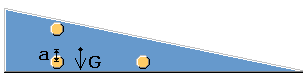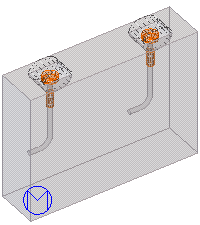Ancrages intégrés (8)
Ancrages intégrés (8) crée un ou plusieurs inserts dans une pièce en béton.
Objets créés
-
Inserts
-
Pièces d'épaississement
-
Armatures
-
Fer de levage
-
Elingues
Utilisation
|
Situation |
Description |
|---|---|
|
|
Deux ancrages personnalisés. |
|
|
Ancrages boulonnés considérés comme des pièces personnalisées, des crochets de levage et des élingues. |
|
|
Crochets de levage considérés comme des pièces personnalisées. |
 |
Boucles de levage considérées comme des pièces personnalisées. Les douilles d'ancrage se trouvent sur le devant. Le composant est appliqué deux fois. |
Ordre de sélection
-
Sélectionnez une pièce en béton.
-
Sélectionnez un point pour positionner l'insert.
Vous pouvez également sélectionner plusieurs points, en fonction du mode de répartition des inserts.
-
Cliquez sur le bouton central de la souris pour créer les inserts.
Clé d'identification de pièce

|
Pièce |
|
|---|---|
|
1 |
Pièce en béton (mur, poteau, poutre, dalle) |
|
2 |
Point Vous pouvez sélectionner plusieurs points. |
Onglet Piquage
Utilisez l'onglet Donnée pour paramétrer les composants personnalisés utilisés pour les inserts, les points d'insertion et les propriétés d'orientation du composant.
Séquence de piquage de points
Sélectionnez la méthode de distribution des inserts. Il est également possible d'ajuster le positionnement des inserts dans l'onglet Donnée.
|
Option |
Description |
|---|---|
|
|
Sélectionnez une pièce en béton et choisissez un point pour placer l'ancrage. |
|
|
Sélectionnez une pièce en béton et choisissez plusieurs points pour placer les ancrages. |
|
|
Sélectionnez une pièce en béton et choisissez trois points pour définir le plan. Sélectionnez un point pour placer l'insert. |
|
|
Sélectionnez une pièce en béton et choisissez trois points pour définir le plan. Sélectionnez plusieurs points pour placer les inserts. |
Direction haut
Définissez le mode de rotation des inserts.
Cette option n'est pas disponible si piquage d'un plan par trois points est sélectionné dans la liste Séquence de piquage de points.
Vous pouvez utiliser les directions globales +X, -X, +Y, -Y, +Z, -Z ou les directions locales pour définir une face spécifique d'une pièce cubique (dalle, mur, poutre ou poteau).
Vous pouvez également utiliser l’option Dessus coffrage. Cette option aligne les ancrages intégrés avec le dessus du coffrage de l'élément béton.
|
-X local : |
|
|
+X global : |
|
|
Dessus coffrage : |
|
Manipulation des inserts
|
|
|
Déterminez si l'insert est utilisé en tant que détail ou en tant qu'outil de modélisation.
Généralement, un détail utilise la forme de la pièce principale pour positionner les inserts, tandis qu'un outil de modélisation utilise des points sélectionnés pour positionner les inserts.
Décalage d'insert
Définit les décalages d'inserts dans les directions X et/ou Y, à partir des points sélectionnés.

Type d’ancrage
Sélectionnez le type d’ancrage dans la liste déroulante Type d'ancrage. Les différentes options sont les suivantes :
-
Ancrage créé par pièce supérieure et inférieure
-
Pièce de composant
-
Détail du composant
-
Traitement de surface
-
Composant pièce et composant détail
-
Composant pièce et pièces supérieure et inférieure
-
Composant détail et pièces supérieure et inférieure
Composant personnalisé de type pièce
| Option | Description |
|---|---|
|
Nom composant pièce |
|
|
Nom composant détail |
|
|
Traitement de surface |
|
Exemple de positionnement d'un composant personnalisé de type pièce


Onglet Placement
Utilisez l'onglet Placement pour paramétrer le positionnement des inserts, les angles des élingues ainsi que les facteurs de sécurité pour sélectionner les crochets de levage dans .
Vous pouvez définir la séquence de points d'entrée ainsi que les dimensions du système de levage et des inserts dans la direction de la ligne de référence et dans la direction transversale.
Séquence de piquage de points
Sélectionnez la méthode de distribution des inserts.
Utilisez les cases a et b à droite pour entrer les valeurs.
| Option | Description |
|---|---|
|
|
L'insert est placé au niveau d'un point sélectionné. |
|
|
L'insert est placé au niveau du point correspondant au centre de gravité dans le sens de la longueur de la pièce. |
|
|
Inserts multiples. Définit les cotes a et b. Référence = Centre de gravité |
|
|
Définit les cotes a et b. Référence = Centre de gravité Si les inserts sont susceptibles d'être placés en dehors de la pièce, la valeur d est alors utilisée. |
|
|
Définit les cotes a et b sous forme de pourcentages de la longueur de la pièce. Référence = Centre de gravité |
|
|
Définit la cote a sous forme de pourcentage de la longueur de la pièce. Référence = Centre de gravité |
|
|
Définit la cote a. L'insert de droite est calculé à partir du centre de gravité. |
|
|
Définit la cote a sous forme de pourcentage de la longueur totale de la pièce. Référence = Centre de gravité |
|
|
L'insert est placé au centre de la pièce. |
|
|
Définit les cotes a et b. Référence = centre de la pièce |
|
|
Définit les cotes a et b sous forme de pourcentages de la longueur de la pièce. Référence = centre de la pièce |
|
|
Définit les cotes a et b. Les distances sont entre les inserts et les extrémités de la pièce. |
|
|
Définit les cotes a et b sous forme de pourcentages de la longueur de la pièce. Les distances sont entre les inserts et les extrémités de la pièce. |
|
|
Trois inserts dans une pièce triangulaire. Définit la distance verticale a depuis le centre de gravité. |
|
|
Trois inserts dans une pièce triangulaire. Définit la distance verticale a depuis le centre de gravité sous forme d'un pourcentage de la largeur b. |
Système de levage

Sélectionnez le système de levage par élingue.
Cotations
|
Option |
Description |
|---|---|
|
a |
Définissez la cote d'insert a. |
|
l |
Définissez la cote d'insert b. |
|
c |
Définissez la distance c. |
|
d |
Définissez la distance d'ancrage à partir de l'arête de la pièce. |
|
h |
Définissez la hauteur du câble de la grue. |
|
α |
Définissez l’angle α du câble de la grue. |
|
β |
Définissez l’angle β du câble. |
|
Arrondi |
Définissez la valeur d'arrondi des distances d'ancrage. |
Inserts supplémentaires
Définissez des inserts supplémentaires. Utilisez les champs de gauche et de droite pour définir les distances. Vous pouvez entrer plusieurs distances. Utilisez un espace pour séparer les valeurs.
Utilisez la case centrale pour définir le nombre d'inserts supplémentaires.

Symétriser

-
Définissez le CdG (centre de gravité) pour les pièces sélectionnées, toutes les pièces attachées, toutes les pièces attachées sans acier, un assemblage ou assemblage sans pièce en acier.
Toutes les pièces attachées et Toutes les pièces attachées sans pièces en acier incluent les pièces attachées par des boulons et des soudures.
Assemblage et Assemblage sans pièces en acier incluent uniquement les pièces de l'assemblage actuel.
-
Déterminez si les inserts sont copiés par symétrie.
La symétrie est utile pour les inserts asymétriques de type pièce personnalisée. Vous pouvez les symétriser dans la direction de la ligne de référence et la direction transversale.

-
Indiquez si les deux crochets sont créés ou si uniquement le crochet gauche ou droit est créé.
Fichier de configuration Lift.dat
Vous pouvez utiliser un fichier de configuration pour calculer les capacités de levage des crochets de levage.
Définissez Parcourir le fichier de configuration sur Oui, puis définissez le chemin d'accès complet au fichier de configuration. Le fichier par défaut lift.dat se trouve dans le répertoire profil.
Le fichier de configuration lift.dat contient une liste de tous les crochets de levage personnalisés de l'installation Tekla Structures par défaut. Les crochets sont triés par fabricant et par type, par nom de composant et par capacité de levage. Vous pouvez ajouter plus de composants personnalisés au fichier de configuration. Le fichier peut être ouvert dans un éditeur de texte, par exemple, le Bloc-notes.

-
Type
Groupes dans lesquels vous pouvez sélectionner les crochets de levage.
-
Client type
Description des types.
-
Nom Pièce
Nom du composant personnalisé de type pièce indiqué dans le catalogue Applications & composants.
-
Capacité de levage (kg)
Capacité de levage en kilogrammes.
-
Dir.
Direction. Direction du composant lors de la création de la pièce personnalisée.
-
Fichier attributs
Lien vers le fichier de configuration.
Le type de crochet peut être sélectionné dans la liste. La première option de la liste correspond au premier type (1) du fichier de configuration lift.dat.
La dernière option de la liste est Tous types et liste de favoris. Cette option permet d'effectuer une recherche dans tous les groupes. Vous pouvez définir vos préférences dans Liste de types préférés. Définissez le groupe de préférence prioritaire ; utilisez un espace pour séparer les groupes.

Plusieurs fabricants proposent des crochets de levage offrant la même capacité de levage, différant toutefois par la longueur des crochets. Utilisez l'ordre du fichier de configuration pour identifier le crochet sélectionné. Premier crochet avec capacité correcte trouvé = 1, deuxième crochet trouvé = 2, et ainsi de suite.

Si vous avez choisi d'utiliser un composant personnalisé de type pièce, assurez-vous que les composants correspondants sont disponibles dans le modèle. Le nom des pièces personnalisées ne doit pas contenir d'espace car cela en empêcherait la lecture depuis le fichier de configuration lift.dat.
Facteur de sécurité
Définissez le facteur de sécurité. Lors du calcul du crochet, ce facteur est multiplié par le poids à lever.

Raidisseur
Sélectionnez cette option pour déplacer les ancrages vers le raidisseur le plus proche dans Déplacer vers le raidisseur le plus proche.
Entrez le Déplacement maximum et Décalage placement des ancrages.
Définissez la Classe et le Nom du fer supérieur du raidisseur. Indiquez si vous souhaitez détecter les raidisseurs dans tout l'assemblage.
Éviter armature
Indiquez si tous les types d’armatures sont détectés dans la pièce principale et définissez le décalage de placement afin d’éviter toute collision avec des ancrages.
Définissez la Classe et le Nom de l’armature. Indiquez s’il faut détecter l’armature dans tout l'assemblage.
Onglet Placement sup.
Utilisez l'onglet Placement sup. pour définir les décalages des inserts ainsi que le mode d'affichage des messages d'information et des élingues.
Décalage
Définissez les décalages des inserts au niveau des deux extrémités de la pièce en béton. Un insert positionné exactement au milieu de la pièce en béton reste en place et ne présente aucun décalage.

Afficher les messages d'information
Indiquez si vous souhaitez afficher un message contenant les résultats du calcul de l'insert. Le message indique le poids à lever, le poids réel (incluant le facteur de sécurité) et l'ancrage sélectionné.
Le message s'affiche uniquement si vous avez défini Parcourir le fichier de configuration sur Oui dans l'onglet Placement.

Afficher élingues
Indiquez si vous souhaitez afficher les élingues. Si vous sélectionnez Oui, les élingues apparaissent sous forme de lignes de construction ou bien de profils présentant un angle α, définis dans l'onglet Placement.

Onglet Epaississement
Utilisez l'onglet Surépaisseur pour définir l'épaississement de la couche de béton. L'épaississement est particulièrement utile pour les MCI à l'endroit où les parois sont épaissies près des crochets de levage.
Dans l'exemple ci-dessous, un épaississement est ajouté dans une couche d'isolation supplémentaire.

Options d'épaississement
Sélectionnez le côté auquel l'épaississement est appliqué. Vous pouvez également définir l'épaississement.| Option | Description |
|---|---|
|
|
Aucun épaississement. |
|
|
Epaississement du côté droit. L'épaisseur est définie à partir du centre de l'insert. |
|
|
Epaississement du côté droit. L'épaisseur est définie à partir du côté de l'insert. |
|
|
Epaississement du côté droit. L'épaisseur est définie à partir du côté de la paroi. |
|
|
Epaississement du côté gauche. L'épaisseur est définie à partir du centre de l'insert. |
|
|
Epaississement du côté gauche. L'épaisseur est définie à partir du côté de l'insert. |
|
|
Epaississement du côté gauche. L'épaisseur est définie à partir du côté de la paroi. |
|
|
Epaissement des deux côtés. L'épaisseur est définie à partir du centre de l'insert. |
|
|
Epaissement des deux côtés. L'épaisseur est définie à partir du côté de l'insert. |
|
|
Epaissement des deux côtés. L'épaisseur est définie à partir du côté de la paroi. |
Largeur et hauteur de l'épaississement
Sélectionnez la pièce d'épaississement à traiter et définissez la largeur et la hauteur de l'épaississement.
| Option | Description |
|---|---|
|
|
La largeur est définie à partir du centre de l'insert. La hauteur est définie à partir du côté supérieur de la couche de béton. |
|
|
La largeur est définie à partir du centre de l'insert. La hauteur est définie à partir du côté inférieur de la paroi en béton. |
|
|
La largeur est définie à partir du côté de la paroi en béton. La hauteur est définie à partir du côté supérieur de la paroi en béton. |
|
|
La largeur est définie à partir du côté de la paroi en béton. La hauteur est définie à partir du côté inférieur de l'insert. |
Vue latérale
Permet de combiner plusieurs pièces d'épaississement en une si la distance entre les épaississements est plus courte ou égal à la valeur définie.


Pièce d'épaississement
Sélectionnez le mode d'assemblage de l'épaississement à la paroi. Définissez les propriétés de l'épaississement.
Isolation supplémentaire
Sélectionnez le mode d'ajout de l'isolation à la pièce d'épaississement.
| Option | Description |
|---|---|
|
Classes isolation |
Définit la classe de l'isolation utilisée dans la paroi en béton. Si le numéro de classe défini correspond à la classe de l'isolation dans le modèle, alors l'isolation est coupée à l'emplacement de l'épaississement. |
|
Classes aluminium |
Définit la classe de l'isolation utilisée dans le MCI. Si le numéro de classe défini correspond à la classe de l'isolation, alors l'isolation est coupée à l'emplacement de l'épaississement |
|
Créer isolation supp. |
Indique si une couche d'isolation supplémentaire est créée. |
|
|
Définit l'épaisseur de l'isolation. |
Options supplémentaires pour la pièce d'isolation
| Option | Description |
|---|---|
|
Pièce d'isolation supp. |
Indique si la pièce d'isolation est ajoutée et la façon dont elle est ajoutée. |
|
A |
Indique la pièce à laquelle la pièce d'isolation est ajoutée. |
Onglet Graphique
Utilisez l'onglet Graphique pour paramétrer les dimensions de l'insert, le mode d'assemblage et la rotation.
Dimensions de l'insert
Indiquez si l'insert doit être enfoncé. Vous pouvez définir les dimensions de la réservation, la distance entre le plan de réservation et la partie supérieure de l'insert et sélectionner la forme de la coupe.
Sélectionnez la forme de la découpe.
|
Option |
Exemple |
|---|---|
|
Cercle |
|
|
Carrée |
|
|
Demi-lune X |
|
|
Demi-lune Y |
|
Comme volume négatif
Indiquez si les profils de découpe sont utilisés en tant que découpes vides ou découpes avec coffrage.
Pièce dessus/Pièce dessous
Définissez la classe et la rotation de la pièce. Chaque option fait pivoter l'insert de 90 degrés dans le sens inverse des aiguilles d'une montre. Vous pouvez également définir un angle de rotation fixe.
Référence
Sélectionnez le mode de positionnement des pièces supérieure et inférieure de l'insert.
|
Option |
Exemple |
|---|---|
|
|
|
|
|
|
|
|
|
|
|
|
Exemple présentant un crochet positionné sur la partie supérieure de la pièce en béton.

Créer pièce supérieure
Indiquez si la pièce supérieure de l'insert est créée, et si l'option est définie sur Oui, sélectionnez le mode d'assemblage de la pièce à la pièce en béton.
Créer pièce inférieure
Indiquez si la pièce inférieure de l'insert est créée, et si l'option est définie sur Oui, sélectionnez le mode d'assemblage de la pièce à la pièce en béton.
Onglet Pièce dessus
Utilisez l'onglet Pièce dessus pour définir la pièce supérieure de l'insert dans .
Cotes de la pièce supérieure
Utilisez les champs dédiés au diamètre et à la hauteur pour définir la forme de la pièce supérieure de l'insert. Vous pouvez également définir les diamètres principaux des pièces 1, 2, 3, 4 et 5 dans l'onglet Pièces.
Exemples

Pièce supérieure de l'insert définie dans Pièce dessus, pièce inférieure de l'insert définie dans l'onglet Pièce dessous.
|
|
|
|
Onglet Pièce dessous
Utilisez l'onglet Pièce dessous pour définir la pièce inférieure de l'insert.
Cotes de la pièce inférieure
Utilisez les champs dédiés au diamètre et à la hauteur pour définir la forme de la pièce inférieure de l'insert. Vous pouvez également définir les diamètres principaux des pièces 1, 2, 3, 4 et 5 dans l'onglet Pièces.


Onglet Eléments
Utilisez l'onglet Pièces pour définir les profils des pièces supérieure et inférieure de l'insert ainsi que les propriétés du coffrage dans .
Propriétés des pièces
Les pièces supérieure et inférieure sont créées à partir de profils multiples. Vous pouvez définir des profils pour chaque section.
Définissez les propriétés de pièce à partir de la pièce supérieure, la pièce inférieure et le coffrage. Si les propriétés de profil ne sont pas spécifiées, les longueurs et les diamètres définis dans les onglets Pièce dessus et Pièce dessous sont alors utilisés.
|
Option |
Description |
|---|---|
|
e, l, h |
Epaisseur, largeur et hauteur de la pièce. |
|
Repère |
Préfixe et numéro de début pour le repère de la pièce. |
|
Matériau |
Qualité de matériau. |
|
Nom |
Nom de la pièce. |
|
Commentaire |
Ajoute un commentaire pour la pièce. |
Vous pouvez définir des attributs utilisateur pour les pièces de dessus et de dessous.

Onglet Armature
Utilisez l'onglet Armature pour définir les armatures supplémentaires des inserts.
Vous pouvez définir les propriétés de forme et de crochet des armatures, ainsi que les propriétés du profil des armatures dans les deux directions.
Exemple

Qualité, Dimension
Les options Qualité et Dimension fonctionnent conjointement. Cliquez sur le bouton … à côté de la zone Dimension pour ouvrir le catalogue des armatures et sélectionner une qualité et un diamètre pour fer A et fer B.
Condition extrémité gauche/Condition extrémité droite
Sélectionnez la forme de l'armature.

Longueurs courbe gauche/Longueurs courbe droite, Rayon de courbure
Définissez la longueur des crochets et le rayon de courbure.
Rotation
Sélectionnez le mode de rotation des armatures et définissez l'angle de rotation.

Dimensions
Définissez les dimensions des armatures et la quantité de fers.

Onglet Fer de levage
Utilisez l'onglet Fer de levage pour définir les armatures supplémentaires des inserts.
Vous pouvez définir la forme et les propriétés de crochet des armatures et les propriétés de profil des armatures.
Exemple

Qualité, Dimension
Les options Qualité et Dimension fonctionnent conjointement. Cliquez sur le bouton … à côté de la zone Dimension pour ouvrir le catalogue des armatures et sélectionner une qualité et un diamètre.
Condition extrémité gauche/Condition extrémité droite
Sélectionnez la forme de l'armature.

Longueurs courbe gauche/Longueurs courbe droite, Rayon de courbure
Définissez la longueur des crochets et le rayon de courbure.
Rotation
Sélectionnez le mode de rotation des armatures de levage et définissez l'angle de rotation.

Dimensions

|
Option |
Description |
Défaut |
|---|---|---|
|
1 |
Sélectionnez le mode de positionnement des armatures de levage. Utilisez les valeurs a, b, c, d, e et f ainsi que les angles alpha et bêta pour définir les dimensions des armatures de levage. |
|
|
2 |
Définit le nombre d'armatures de levage. |
0 |
|
3 |
Définit l'épaisseur d'enrobage. |
|
|
4 |
Définit la distance entre les armatures de levage. |
100 mm |
Onglet Fer horizontal
Utilisez l'onglet Fer horizontal pour définir les armatures horizontales supplémentaires des inserts.
Vous pouvez définir la forme et les propriétés de crochet des armatures et les propriétés de profil des armatures.
Exemple

Qualité, Dimension
Les options Qualité et Dimension fonctionnent conjointement. Cliquez sur le bouton … à côté de la zone Dimension pour ouvrir le catalogue des armatures et sélectionner une qualité et un diamètre.
Condition extrémité gauche/Condition extrémité droite
Sélectionnez la forme de l'armature.
Longueurs courbe gauche/Longueurs courbe droite, Rayon de courbure
Définissez la longueur des crochets et le rayon de courbure.
Rotation
Sélectionnez le mode de rotation des armatures horizontales et définissez l'angle de rotation.
Vue latérale
Vous pouvez créer des armatures horizontales inclinées. Définissez le nombre d'armatures et la distance qui les sépare. Utilisez la valeur d pour définir l'enrobage pour la face supérieure et la valeur f pour définir la longueur des armatures.

Vue dessus
Sélectionnez une forme d'armature.
Utilisez les valeurs a, b, c, d, e, f ainsi que l'angle α pour définir les dimensions des armatures horizontales.

Onglet Fer spécial
Utilisez l'onglet Fer spécial pour définir les armatures en U supplémentaires des inserts.
Vous pouvez définir les propriétés de forme et de crochet des armatures, ainsi que les propriétés du profil des armatures dans les deux directions.
Exemple

Qualité, Dimension
Les options Qualité et Dimension fonctionnent conjointement. Cliquez sur le bouton … à côté de la zone Dimension pour ouvrir le catalogue des armatures et sélectionner une qualité et un diamètre pour fer A et fer B.
Condition extrémité gauche/Condition extrémité droite
Sélectionnez la forme de l'armature.
Longueurs courbe gauche/Longueurs courbe droite, Rayon de courbure
Définissez la longueur des crochets et le rayon de courbure.
Sélectionnez le mode de rotation des armatures en U et définissez l'angle de rotation.
Forme
Sélectionnez une forme d'armature.
Utilisez les valeurs a, b, c, d, e, f ainsi que les angles α pour définir les dimensions des armatures en U horizontales.

Onglet Avancé
Utilisez l'onglet Avancé pour définir les attributs utilisateur et les propriétés des armatures, des fers de levage, des fers spéciaux et des fers horizontaux.
Propriétés des armatures
|
Option |
Description |
|---|---|
|
Commentaire |
Ajoutez un commentaire pour les armatures. |
|
Nom |
Définit le nom à afficher dans les dessins et les listes. |
|
Classe |
Définissez le numéro de classe des armatures. |
|
Série |
Définissez un préfixe pour le repère de l'armature. |
|
Numéro début |
Définissez un numéro de début pour le repère de l'armature. |

Créer en tant qu'assemblage d’armatures
Vous pouvez ajouter l’armature créée sous la forme d’un assemblage d’armatures aux éléments béton avec un type d'assemblage, un nom, un préfixe et un numéro de début prédéfinis.
| Option | Description |
|---|---|
|
Créer en tant qu'assemblage d’armatures |
Sélectionnez Oui pour créer toutes les armatures en tant qu’assemblage d'armatures et les inclure dans l’élément béton de la pièce d’entrée. |
| Ajouter à l'assemblage d'armatures existant |
|
|
Type d’assemblage d’armatures |
Sélectionnez le type d'assemblage d’armatures. Si vous ne sélectionnez pas le type, la valeur par défaut de l'assemblage d’armatures est utilisée. |
|
Nom, Profil, Numéro de début |
Définissez le nom, le profil et le numéro de début. Si vous ne les définissez pas, les valeurs par défaut des assemblages d’armatures sont utilisées. |